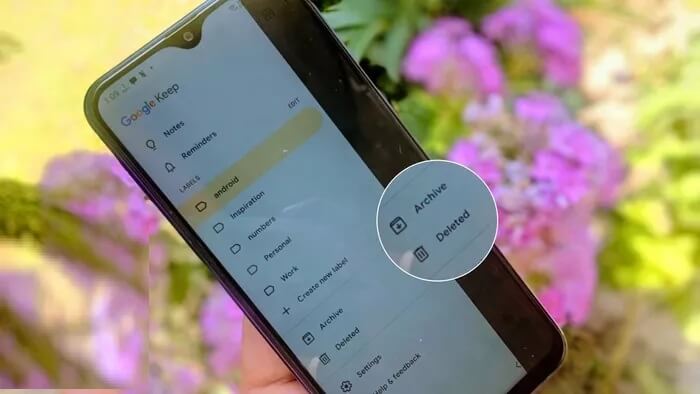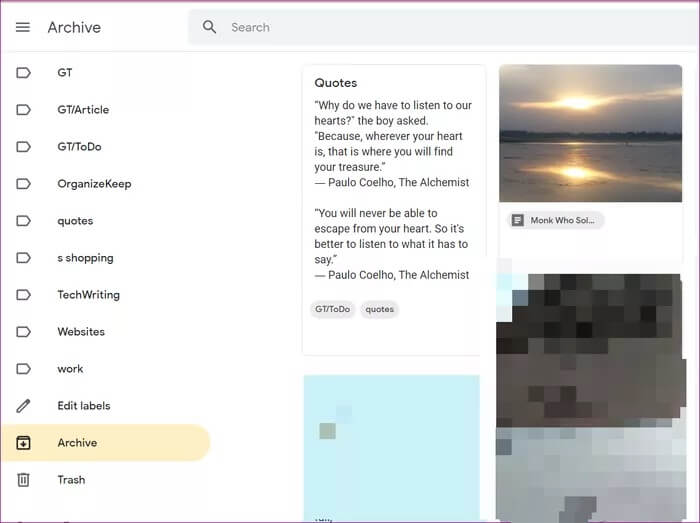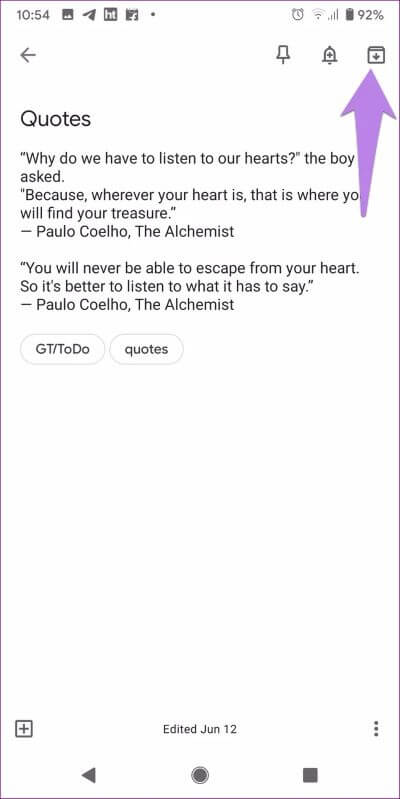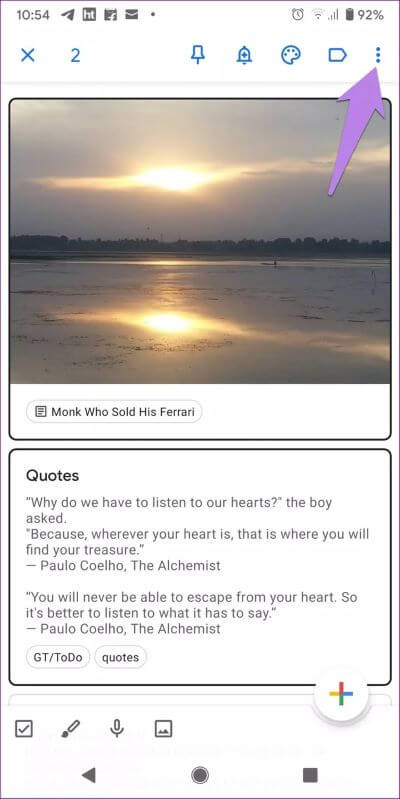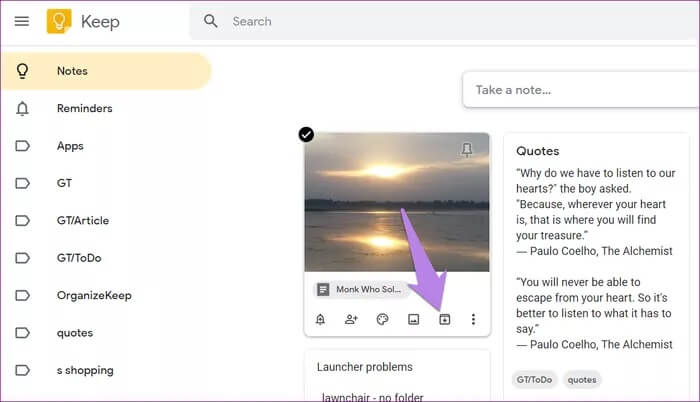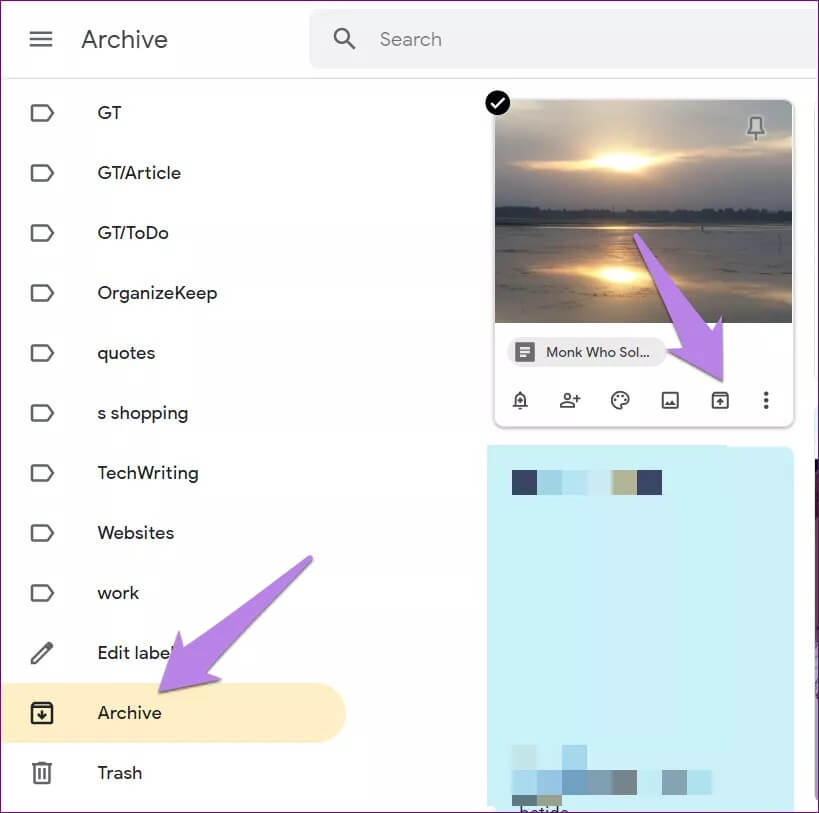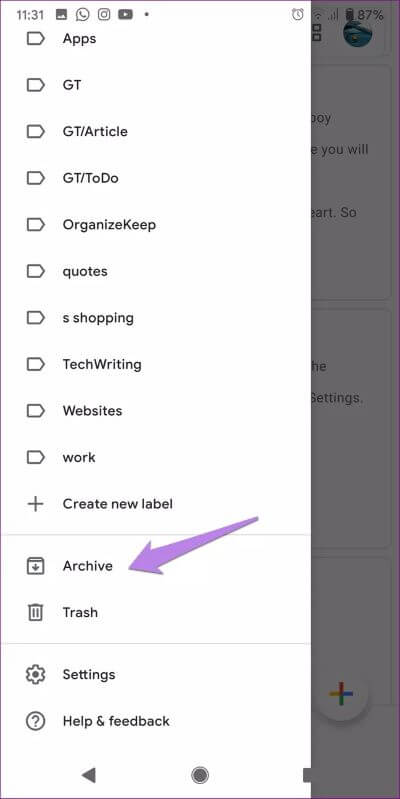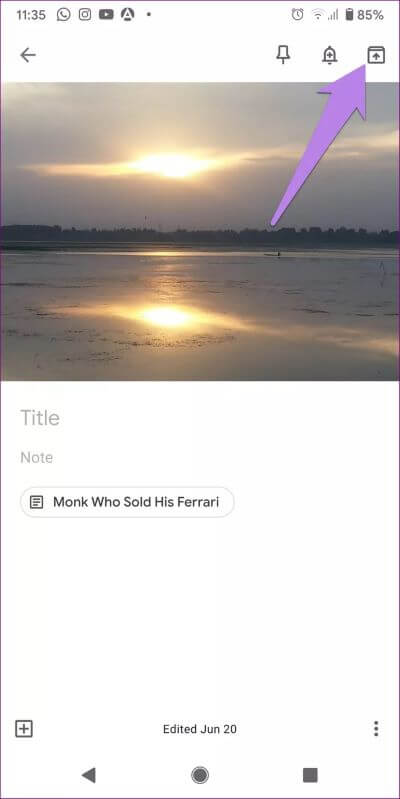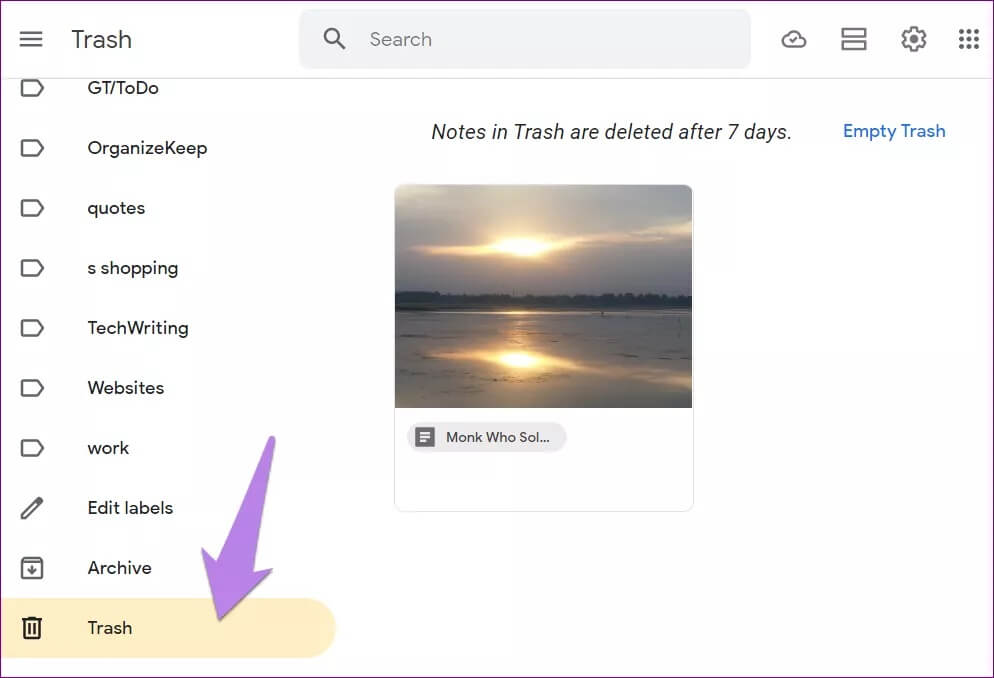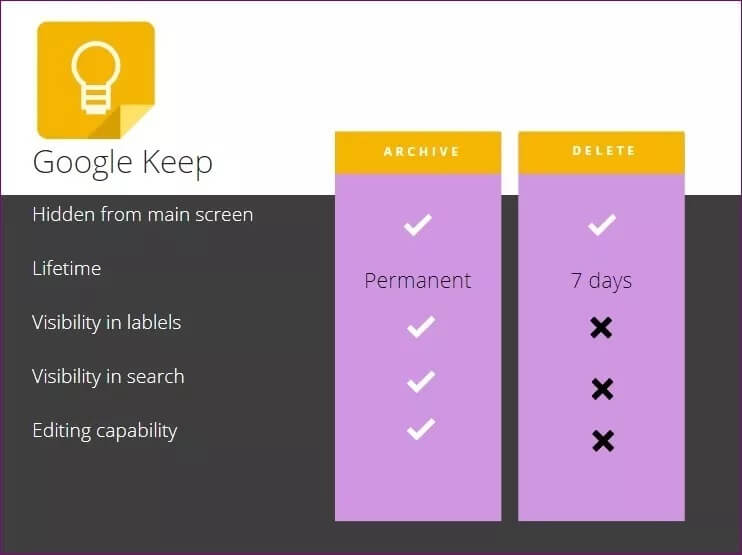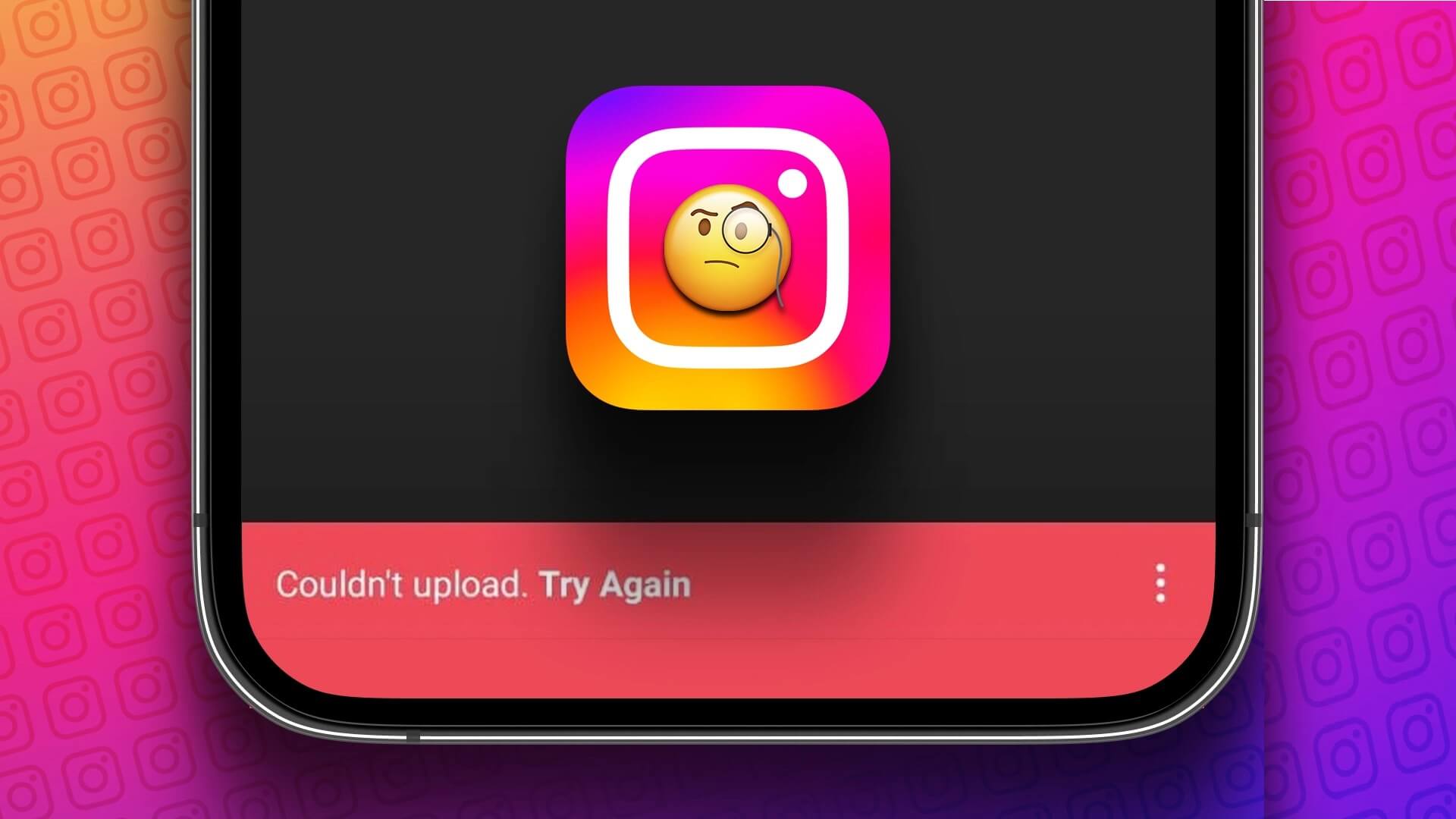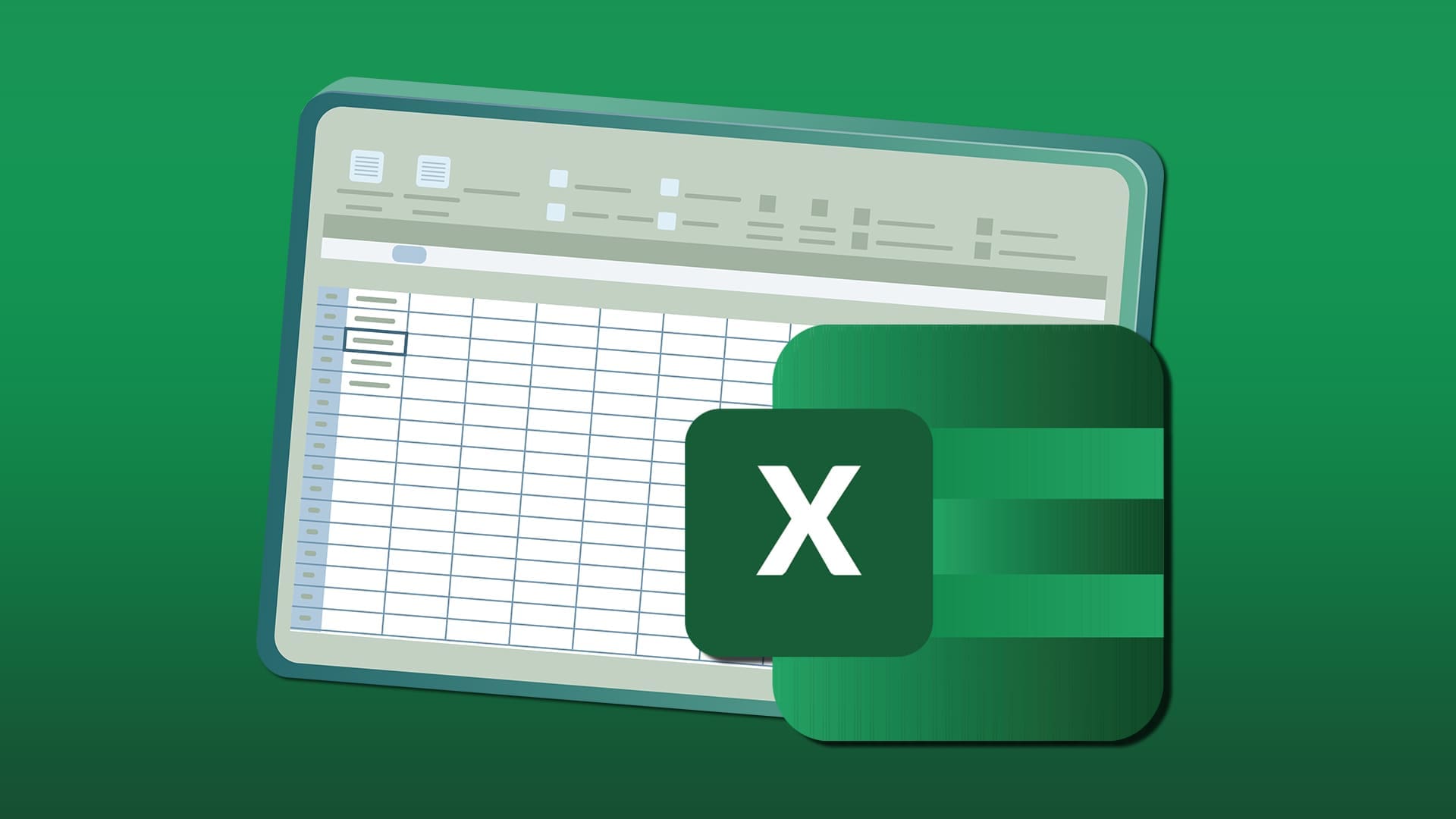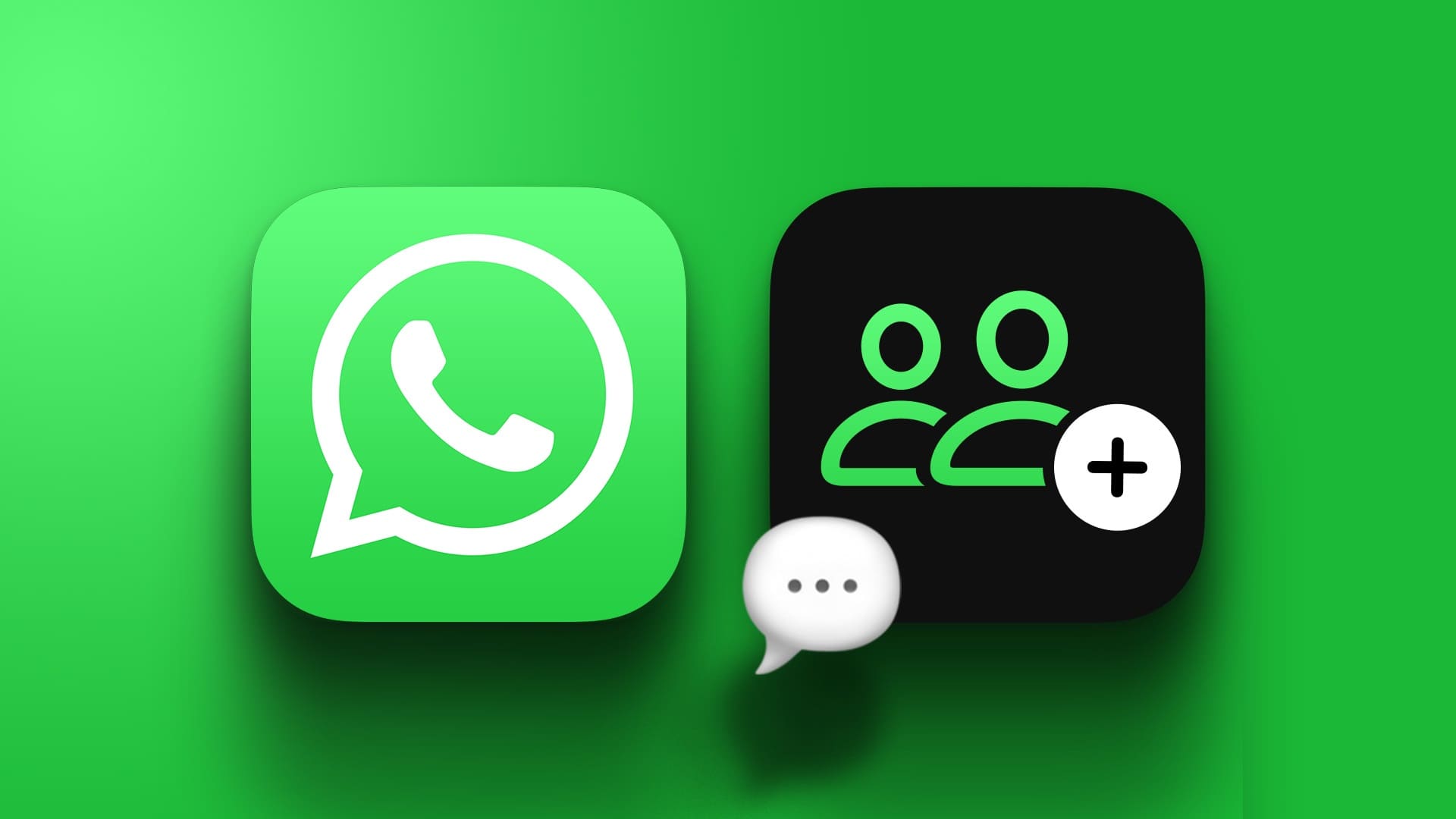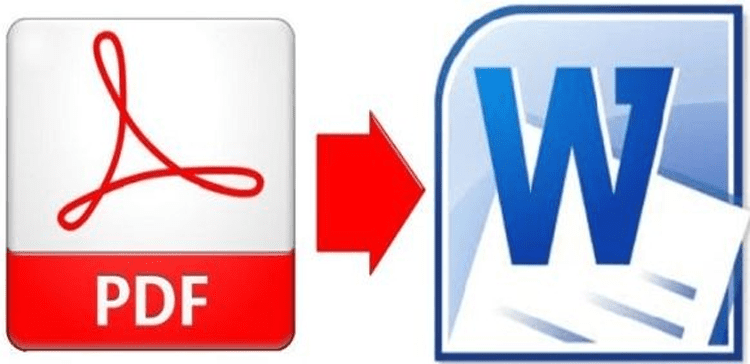يمكن أن يكون تنظيم الملاحظات في Google Keep أمرًا صعبًا لأنه لا يوفر بنية مجلد للملاحظات. ولكنه يوفر خيارات تنظيمية أخرى مثل ترميز لون الملاحظات والملصقات وحتى ميزة الأرشفة. انتظر ، ما المقصود بالأرشفة في Google Keep؟ هل هذا السؤال يزعجك كذلك؟ جد الجواب في هذا المنشور
تعمل ميزة الأرشيف بشكل مختلف في التطبيقات المختلفة. على سبيل المثال ، يمكنك أرشفة الصور في صور Google والدردشات في WhatsApp والرسائل في Facebook Messenger والمشاركات على Instagram. غالبًا ما يتم الخلط بين الأرشيف والحذف أو المهملات. دعنا نرى أيضًا كيف يختلف الأرشيف عن الحذف في Google Keep.
ستغطي المنشور كل ما تريد معرفته عن الأرشيف ، وكيفية القيام بذلك ، وملاحظات غير مؤرشفة على الهاتف المحمول والكمبيوتر ، والفرق بين ميزتي الأرشفة والحذف.
ما هو الأرشيف في GOOGLE KEEP
الأرشيف هو طريقة ذكية لتنظيف الشاشة الرئيسية لتطبيق Google Keep. يخفي ملاحظاتك من العرض الرئيسي. اعتبره مجلدًا خاصًا في Google Keep حيث يمكنك إخفاء ملاحظاتك.
عند أرشفة ملاحظة ، تختفي من الشاشة الرئيسية لتطبيق Google Keep وتنتقل إلى قسم الأرشيف. ولكن لم يتم حذف الملاحظة. تظل الملاحظات المؤرشفة مخفية حتى تقوم بإخراجها من الأرشيف يدويًا. وعندما تقوم بإلغاء أرشفة ملاحظة ، ستظهر مرة أخرى على الشاشة الرئيسية.
لا تؤدي أرشفة ملاحظة إلى إخفائها تحت تصنيفاتها. بمعنى ، ستكون الملاحظة مرئية في التسميات المضافة إليها. يمكنك تحرير أو إجراء تغييرات على الملاحظات المؤرشفة دون إخراجها من الأرشيف. ستظهر الملاحظات المؤرشفة أيضًا في نتائج البحث. لن تؤثر أرشفة ملاحظة مشتركة على الآخرين.
باختصار ، تحصل على جميع ميزات Google Keep (الترميز اللوني ، والتذكيرات ، والعلامات ، وما إلى ذلك) عندما يتم أرشفة ملاحظة ماعدا أنها لا تكون مرئية على الشاشة الرئيسية.
كيفية أرشفة ملاحظة Google Keep
دعنا نتحقق من الهاتف المحمول والكمبيوتر بشكل منفصل.
كيفية أرشفة Google Keep Notes على Android و iPhone
قم بتشغيل تطبيق Google Keep على هاتفك المحمول. اضغط على الملاحظة التي تريد أرشفتها. اضغط على أيقونة الأرشيف في الزاوية العلوية اليمنى.
بدلاً من ذلك ، المس الملاحظة مع الاستمرار على الشاشة الرئيسية لتطبيق Google Keep. عند تحديد الملاحظة ، انقر على أيقونة النقاط الثلاث في الأعلى واختر الأرشيف.
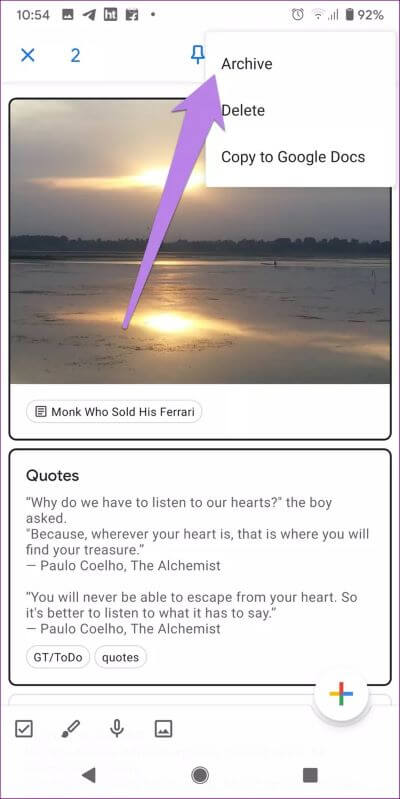
نصيحة احترافية: لأرشفة ملاحظات متعددة ، حدد ملاحظة واحدة أولاً ، ثم انقر فوق الملاحظات التي تريد تحديدها. ثم أرشفة الملاحظات. اطلع على نصائح إنتاجية أخرى لتطبيقات Google Keep للجوّال.
كيفية أرشفة Google Keep Notes على جهاز الكمبيوتر
افتح Keep.google.com على أي متصفح من جهاز الكمبيوتر الذي يعمل بنظام Windows أو Mac. مرر مؤشر الماوس فوق الملاحظة التي تريد أرشفتها. ثم اضغط على أيقونة الأرشيف. وبالمثل ، يمكنك أرشفة ملاحظات متعددة.
نصيحة احترافية: لأرشفة الملاحظات بسرعة ، يمكنك استخدام اختصار لوحة المفاتيح. أولاً ، حدد ملاحظة تريد أرشفتها ، ثم اضغط على المفتاح E على لوحة المفاتيح. تحقق من الاختصارات الأخرى التي يمكن استخدامها مع Google Keep.
كيفية إلغاء أرشفة الملاحظات في تطبيق GOOGLE KEEP
على موقع Google Keep على جهاز الكمبيوتر ، انقر على علامة التبويب أرشيف من الشريط الجانبي الأيسر. هنا سوف تجد جميع الملاحظات المؤرشفة. مرر مؤشر الماوس فوق الملاحظة التي تريد إلغاء أرشفتها ، ثم انقر على رمز إلغاء الأرشفة.
نصيحة احترافية: تحقق من الطرق المختلفة للوصول إلى ملاحظات Keeps على الويب.
افتح تطبيق Google Keep على الهاتف المحمول. اضغط على أيقونة الثلاثة بار في الأعلى. حدد أرشيف.
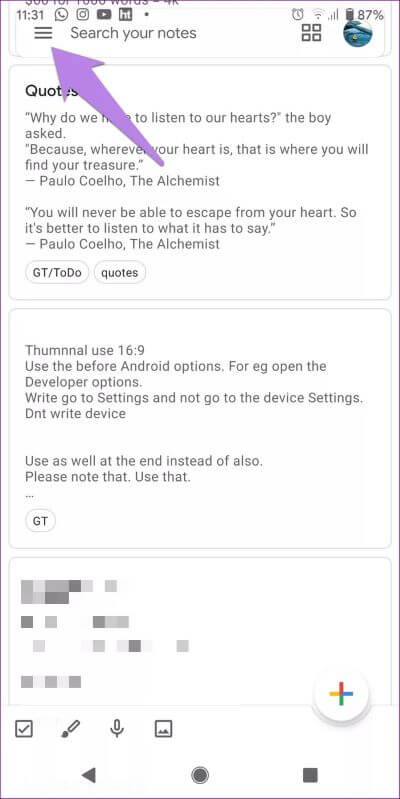
اضغط على الملاحظة التي تريد إلغاء أرشفتها. اضغط على أيقونة إلغاء الأرشفة في الزاوية العلوية اليمنى.
الأرشيف مقابل. الحذف في GOOGLE KEEP
عند حذف ملاحظة في Google Keep ، فإنها تختفي أيضًا من شاشة Keep الرئيسية. قد تتساءل كيف يختلف الأرشيف عن الحذف في Google Keep. حسنًا ، تنتقل الملاحظة المحذوفة إلى المهملات أو المجلد المحذوف حيث تظل لمدة سبعة أيام وبعد ذلك تتم إزالتها نهائيًا من حسابك. لا يمكنك الوصول إلى الملاحظات المحذوفة بعد سبعة أيام. ومع ذلك ، يمكنك استعادة الملاحظات في غضون سبعة أيام من حذفها. ويمكنك أيضًا حذف الملاحظات نهائيًا يدويًا من المهملات دون انتظار لمدة سبعة أيام.
على عكس الأرشيف ، لا يمكنك إجراء تغييرات على الملاحظة المحذوفة بدون استعادتها ، وهو أمر ممكن في غضون سبعة أيام فقط. لن تظهر الملاحظات المحذوفة في نتائج البحث وستفقد التذكيرات المضافة. علاوة على ذلك ، إذا قمت بحذف ملاحظة تمت مشاركتها مع الآخرين ، فسيتم حذف هذه الملاحظات لهم أيضًا.
أي واحد للاستخدام: الأرشيف أو الحذف
على الرغم من أنها قد تبدو متشابهة في البداية ، إلا أن لكل منها حالة استخدام مختلفة. يجب أرشفة تلك الملاحظات التي لا تحتاجها حاليًا ، أو إخفائها من العرض الرئيسي في الوقت الحالي. ستؤدي أرشفتهم إلى تنظيف الفوضى على الصفحة الرئيسية أو شاشة Google Keep. قم بإخراجها من الأرشيف عند الحاجة. من ناحية أخرى ، احذف تلك الملاحظات التي لم تعد مطلوبة منك حتى في المستقبل.